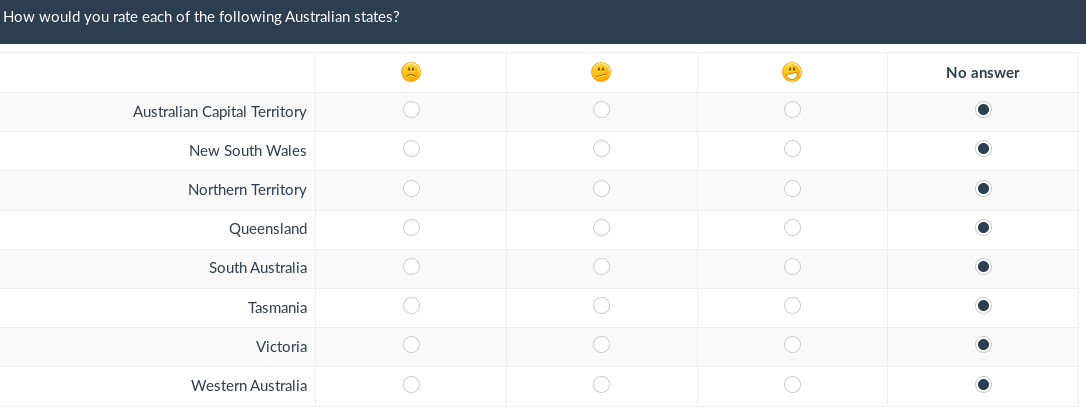Etiket sæt
From LimeSurvey Manual
Generelt
Etiketsæt er listeskabeloner, hvor hver liste har et sæt koder med etiketter og kan bruges i de fleste spørgsmålstyper enten som svar eller som underspørgsmål. Vær opmærksom på, at LimeSurveys etiketsæt blot kopieres til det pågældende spørgsmål som underspørgsmål eller svar. Hvis du derfor ændrer et etiketsæt, efter du har 'brugt' det i et spørgeskema, vil ændringerne ikke forplante sig til spørgsmålene fra spørgeskemaet, hvor det respektive etiketsæt er udnyttet.
Denne nye brug af etiketsæt giver meget mere fleksibilitet til fremtidig udvikling og gør strukturen af et spørgsmål mere logisk.
Nedenfor er et eksempel på et etiketsæt, der hjælper dig med bedre at forstå konceptet. Klik her hvis du vil gå direkte til LimeSurvey's etiketsætstyringsfunktioner.
Hvis du ønsker at definere en brugerdefineret 7-punkts skala, giver et etiketsæt denne funktion. I eksemplet nedenfor er et meget simpelt brugerdefineret etiketsæt med kode/etiket-parrene (etiketten er, hvad der vises i de faktiske spørgsmål).
| Kode | Etiket |
| 1 | Ikke nyttig |
| 2 | 2 |
| 3 | 3 |
| 4 | Lidt brugbar |
| 5 | 5 |
| 6 | 6 |
| 7 | Meget nyttig |
Nedenfor er et grafisk eksempel, hvor der bruges tre forskellige smileys i stedet for etikettekst:

Etiketsæt - hvordan...
Klik på 'Administrer etiketsæt i menuen Konfiguration for at redigere, oprette, slette, importere og/eller eksportere etiketsæt.
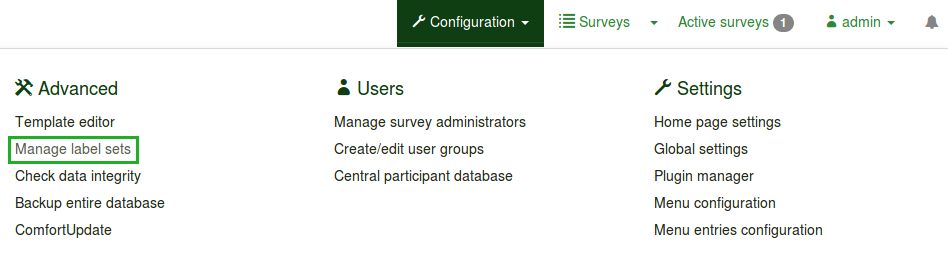
...opret eller importér nye etiketsæt
Klik på knappen Opret eller importér nye etiketsæt i øverste venstre hjørne af siden. Du kan enten oprette et nyt etiketsæt eller importere det fra en anden kilde:
- Nyt etiketsæt: Etiketsæt skal oprettes manuelt.
- Sætnavn: Hvert nyt etiketsæt skal have et navn.
- 'Sprog:' Hvert etiketsæt skal angives for det sprog, det bruges til. Du kan vælge så mange sprog fra menuen, som du vil.
- Importér etiketsæt: For at importere et etiketsæt skal du klikke på gennemse og tilføje .lsl etiketsætfilen. Hvis du tidligere har oprettet et etiketsæt, så vil LimeSurvey ikke tillade dig at importere et lignende eksternt etiketsæt, medmindre du deaktiverer muligheden Importér ikke, hvis etiketsæt allerede findes. Nogle nyttige etiketsæt er tilgængelige på LimeSurvey-webstedet.
Når etiketten er blevet importeret eller oprettet, skal du klikke på knappen Gem i den øverste højre del af skærmen.
...rediger, slet eller eksporter et etiketsæt
Hvert etiketsæt på listen Etiketsæt har en tilsvarende menu, der indeholder følgende fire muligheder:
- Se etiketter: Giver brugeren mulighed for at se de eksisterende etiketter placeret i det respektive etiketsæt.
- Rediger etiketsæt: Brugeren kan omdøbe etiketsættet og/eller tilføje /fjern sprog.
- Eksportér etiketsæt: Eksportér etiketsæt til en .lsl-fil.
- Slet etiketsæt: Et vindue vil poppe op for at bekræfte om du vil slette det respektive etiketsæt eller ej.
Etiketter - hvordan...
...tilføj en etiket
Du skal udfylde en etiketkode, en vurderingsværdi og en etiketbeskrivelse.

Klik derefter på plustegnet ![]() for at tilføje den nye etiket. Det er muligt at bruge en grafik i stedet for (eller i tillæg til) en etikettekst. For at gøre det skal du bruge HTML-kode til at inkludere den ønskede grafik, f.eks.
for at tilføje den nye etiket. Det er muligt at bruge en grafik i stedet for (eller i tillæg til) en etikettekst. For at gøre det skal du bruge HTML-kode til at inkludere den ønskede grafik, f.eks.
<img border="0" src="http://www.yourdomain.at/pics/pic.gif">
For at hjælpe med redigeringsprocessen af HTML-koden skal du bruge den indlejrede HTML-editor i LimeSurvey, som er placeret for enden af etikettekstboksen (klik på den grønne pen-knap ->![]() ).
).
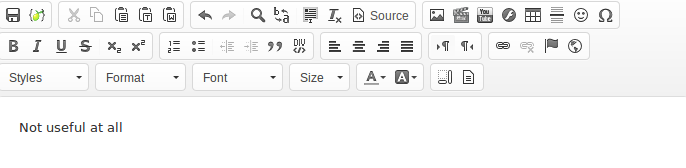
Hurtig tilføjelse
En anden måde at tilføje etiketter på er at bruge Hurtig tilføjelse...-knappen. Når du klikker på det, vises et vindue. Det fungerer under følgende form: Kode ; Titel.
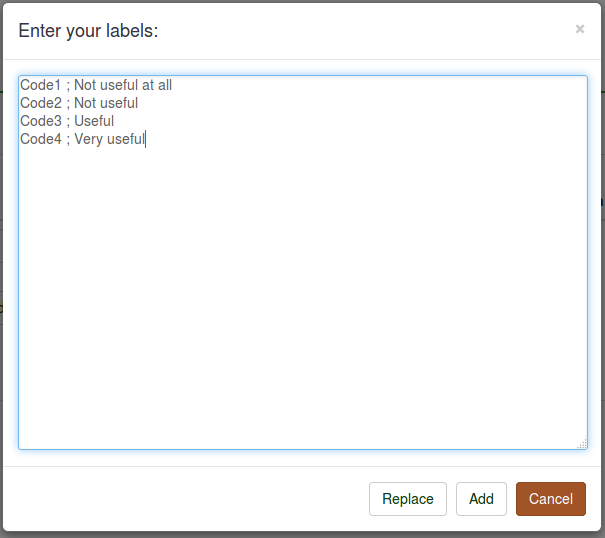
Du kan enten erstatte eller tilføje etiketter. Hvis du klikker på Erstat, vil alle eksisterende etiketter blive slettet og erstattet af dem, du har indtastet. Hvis du klikker på Tilføj, vil de nye etiketter blive tilføjet til etiketsættet (de allerede eksisterende bliver ikke påvirket).
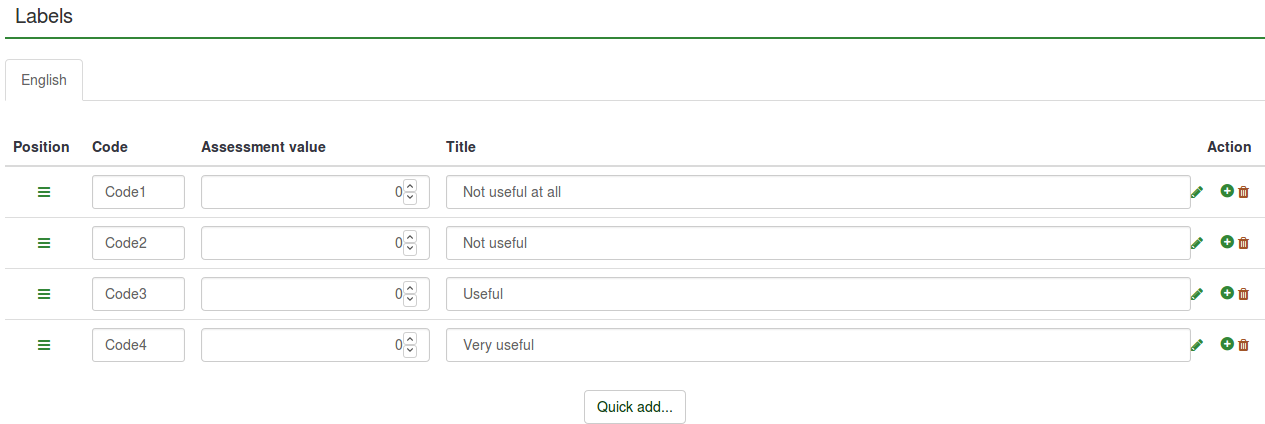
Koden tilføjes automatisk, hvis der oprettes nye indgange. Derfor kan du kun indtaste titlen på etiketterne, som automatisk vil blive tildelt en kode:
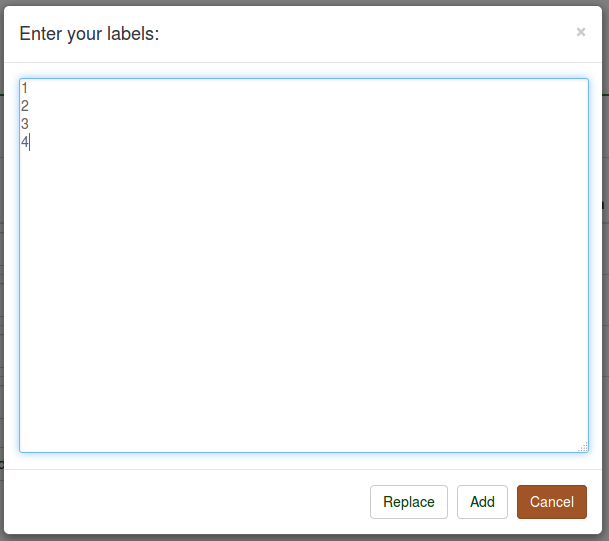
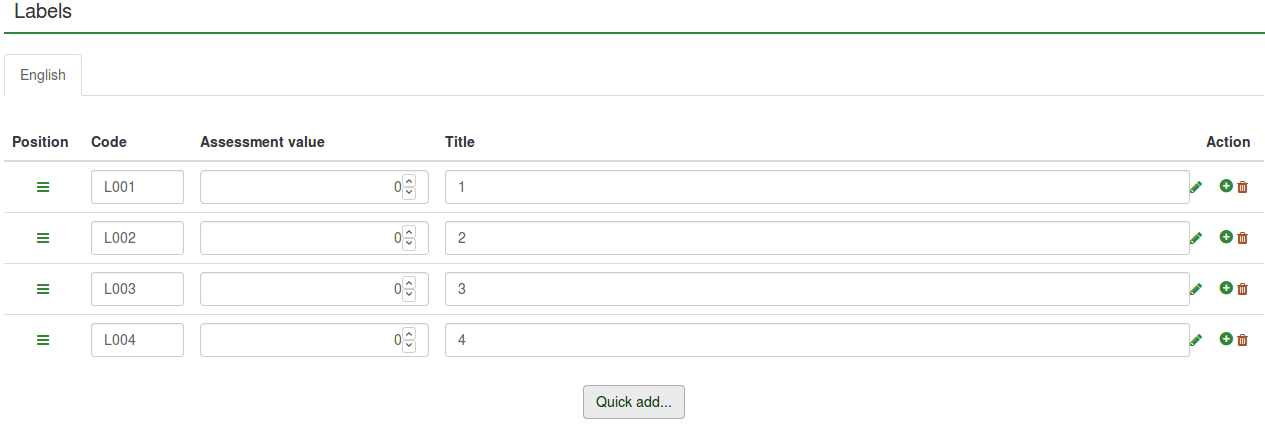
Evalueringsværdierne kan ikke redigeres/indtastes via denne mulighed - de skal ændres manuelt fra listen over etiketter.
...slet en etiket
For at slette en etiket skal du klikke på den røde papirkurvsknap (![]() ), der er placeret under kolonnen 'Handling'.
), der er placeret under kolonnen 'Handling'.
...omarranger en etiket
For at omarrangere etiketternes rækkefølge skal du klikke på det grønne skilt (![]() ) placeret under kolonnen kaldet 'Position' og flytte etiketten.
) placeret under kolonnen kaldet 'Position' og flytte etiketten.
...tilføj et nyt sprog
For at tilføje et nyt sprog: Opret eller importér nye etiketsæt -> Sprog -> vælg de sprog, du ønsker at tilføje.
For at begynde at oversætte etiketterne til et andet sprog, skal du vælge det sprog, som du vil oversætte etiketterne til fra den øverste del af matrixen.
Hver etiket skal have en kode, en vurderingsværdi og en beskrivelse (som nævnt ovenfor). Selvom etiketbeskrivelsen kan redigeres for alle sprogindstillinger, kan etiketkoder og vurderingsværdier kun redigeres fra den første sprogindstilling, der er placeret på sprogværktøjslinjen i matrixen. Rækkefølgen af sprogene er alfabetisk og kan ikke ændres.
I vores tilfælde er sproget, hvorfra mærkekoder og vurderingsværdier kan ændres, engelsk. Kun etiketbeskrivelsen kan redigeres, når fanen Rumænsk er valgt - som repræsenterer den tilsvarende rumænske etiketoversættelse af den engelske etiket.
Når du er færdig med ændringerne, skal du ikke glemme at klikke på knappen 'Gem ændringer', der er placeret i den øverste højre del af skærmen.
Eksempler
{{Box|Før du læser videre, så tag et kig på vores wiki om, hvordan du opretter undersøgelser, da det allerede i eksemplerne nedefra antages, at du allerede har oprettet din undersøgelse.} }
For en bedre forståelse af muligheden for etiketsæt, lad os tage et kig på følgende eksempler:
- Jeg vil bruge et etiketsæt som en svarliste til et spørgsmål;
- Jeg vil bruge etiketter på et andet sprog som svar;
- Jeg vil bruge humørikoner i stedet for etikettekst;
- Jeg vil importere et etiketsæt og bruge det som en underspørgsmålsliste.
Jeg vil bruge et etiketsæt som en svarliste til et spørgsmål
Forudsat at etiketsæt og undersøgelse er oprettet:
- Gå til undersøgelsens struktur og opret en spørgegruppe - Om LimeSurvey.
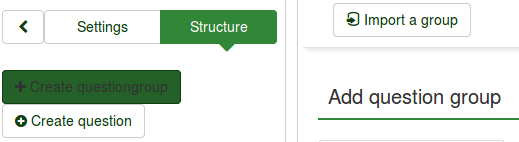
- Klik på fanen Struktur og derefter på den nyoprettede spørgsmålsgruppe (Om LimeSurvey i vores tilfælde). Se efter gruppehurtige handlinger, og vælg Føj nyt spørgsmål til gruppe:
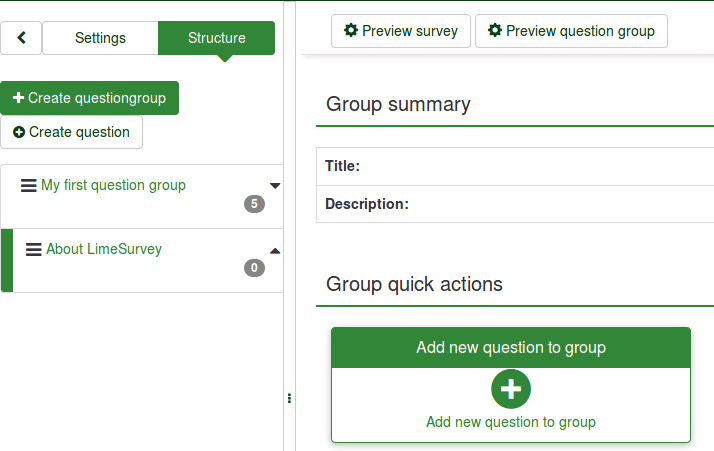
- Indtast koden og teksten til spørgsmålet.
- For at bruge et etiketsæt som et sæt svar, vælg den rigtige type spørgsmål, der kan gøre brug af etiketsæt. Spørgsmålstypen array er valgt i vores eksempel:
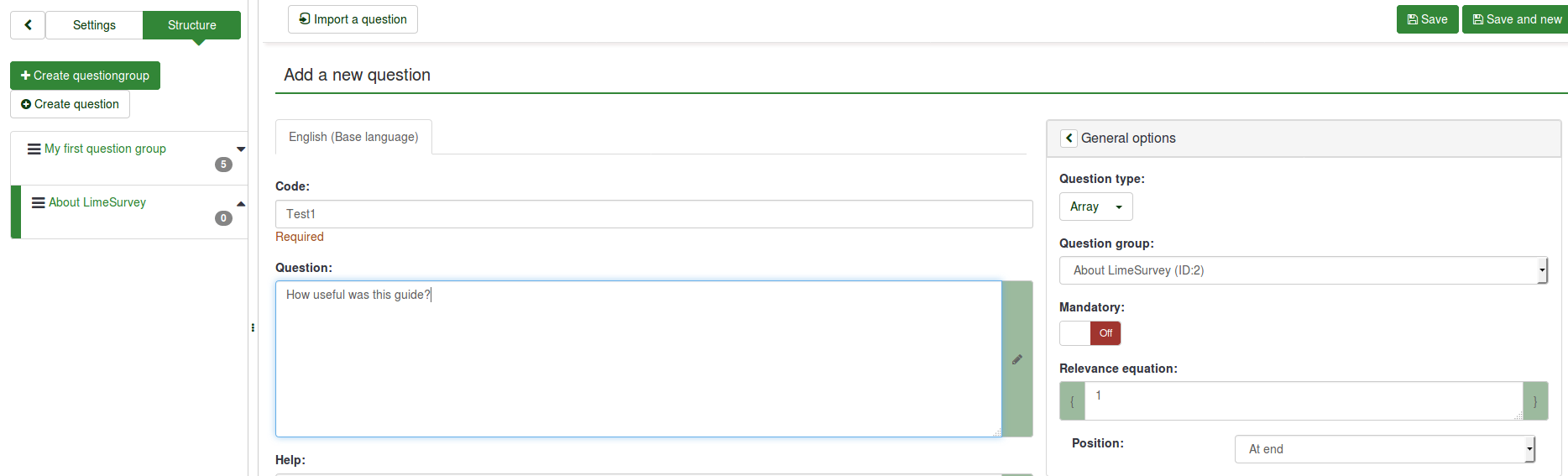
- Gem spørgsmålet for at tilføje det til din spørgsmålsgruppe.
- Når det er oprettet, skal du tilføje underspørgsmål og svar:

- Tilføj mindst ét underspørgsmål:

- Tilføj svarmuligheder. Foruddefinerede etiketsæt... vil blive brugt:
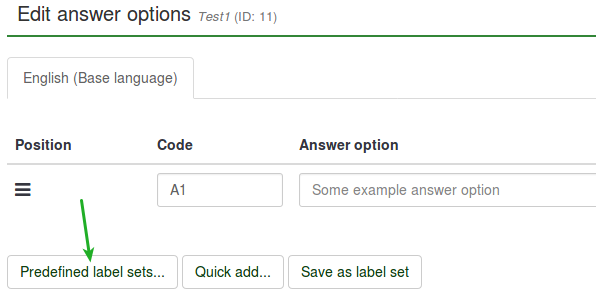
- Vælg det etiketsæt, du vil bruge:
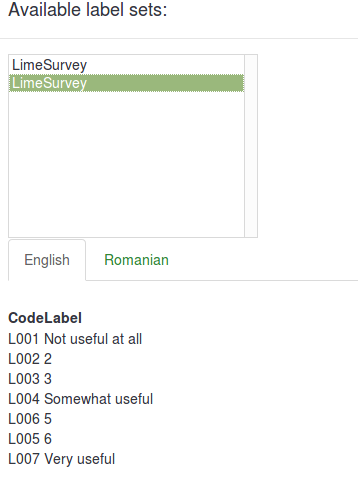
Resultatet skulle se sådan ud:
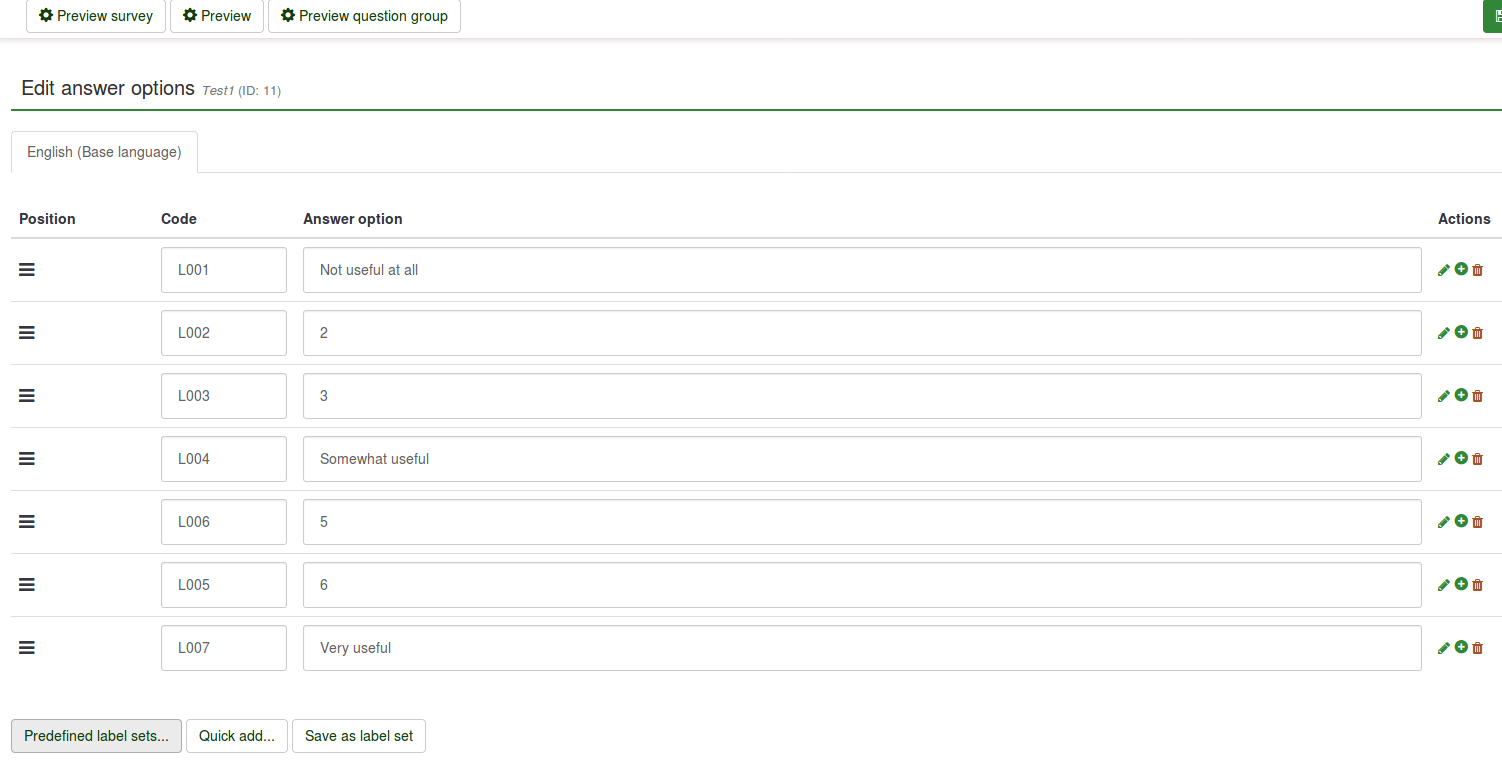
- Gem og se et eksempel på spørgsmålet:

Jeg vil bruge etiketter på et andet sprog som svar
- Opret et etiketsæt og vælg de andre sprog, du gerne vil bruge i din undersøgelse. For yderligere detaljer, læs vores wiki om hvordan man oversætter et etiketsæt til andre sprog.
- Rediger din undersøgelse (Indstillinger -> Generelle indstillinger) ved at tilføje de yderligere sprog, du vil oversætte til. For flere detaljer om, hvordan du opretter en undersøgelse, læs følgende wiki.
Forudsat at label set og undersøgelse oprettes:
- Opret et spørgsmål, der kan gøre brug af etiketsæt (f.eks. array spørgsmålstype):
- Fordi spørgsmålstypen array er valgt, skal både underspørgsmål og svar oversættes.

- Oversæt underspørgsmålene. Glem ikke at vælge den rigtige sprogfane til oversættelse:

- Oversæt svarene. Men fordi vi bruger foruddefinerede etiketsæt, skal du vælge den rigtige sprogfane for at tilføje det oversatte etiketsæt som svarmuligheder:
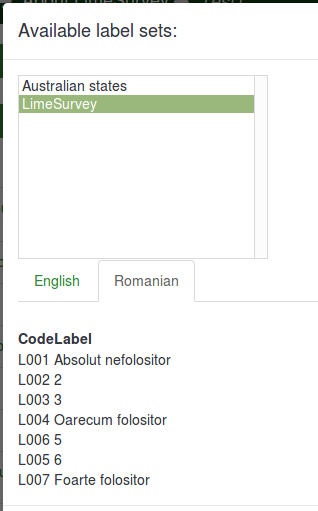
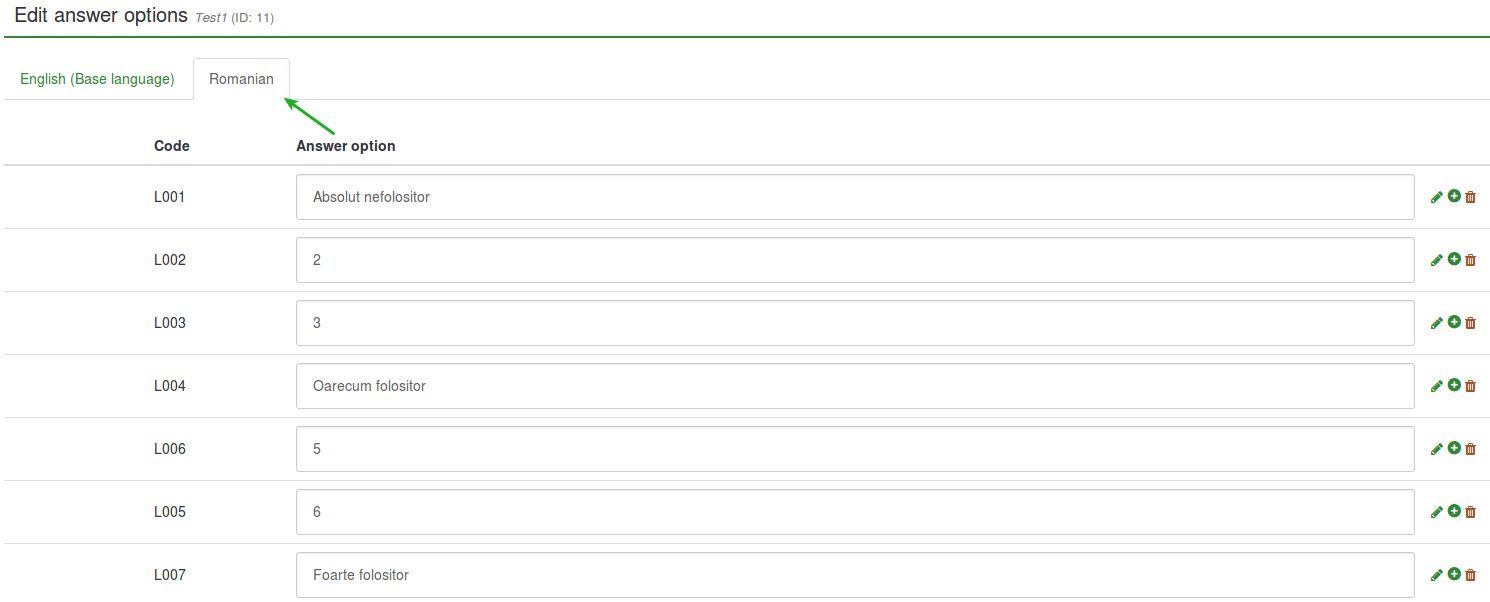
- Gem og se en forhåndsvisning af undersøgelsen:

Jeg vil bruge humørikoner i stedet for etikettekst
'Forudsat at undersøgelsen er oprettet:'
- Opret et etiketsæt og få adgang til det. I stedet for at skrive i kolonnen Titel skal du åbne HTML-editoren ved at klikke på den grønne pen og tilføje grafik i stedet for tekst:


HTML-editoren giver dig et mere omfattende overblik over, hvordan forskellige muligheder kan bruges til at forbedre din undersøgelse. Det er ikke nødvendigt at have HTML-kendskab, fordi værktøjslinjen er selvforklarende (for yderligere detaljer kan du enten holde musen over indstillingerne eller klikke på denne mulighed for flere detaljer). Ved at bruge en sådan editor kan du også tilføje (for eksempel) smileys, billeder og/eller videoer, der enten er hostet online eller på din server.
I dette eksempel. tre smileys er tilføjet:

- Opret et spørgsmål, der kan gøre brug af etiketsæt som foruddefinerede svar (f.eks. array spørgsmålstype):
- Rediger underspørgsmålene og svarmulighederne

- Indstil foruddefinerede etiketter som svarmuligheder.

- Gem og se et eksempel på spørgsmålet:
Jeg vil importere et etiketsæt og bruge det som en underspørgsmålsliste
Forudsat at undersøgelse er oprettet:
- Gå til Konfiguration og klik på Administrer etiketsæt-knappen.
- Klik på Opret eller importér nye etiketsæt (øverst til venstre på skærmen ) -> Importér etiketsæt. Gennemse din computer og vælg .lsl-filen (etikettesætformatet).
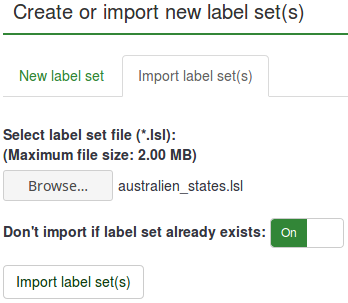
- Nu hvor etiketsættet blev uploadet, skal du oprette et spørgsmål, der kræver brug af underspørgsmål (array spørgsmålstyper).
- Rediger underspørgsmål.

- Indlæs det importerede etiketsæt:
- Gem og se et eksempel.